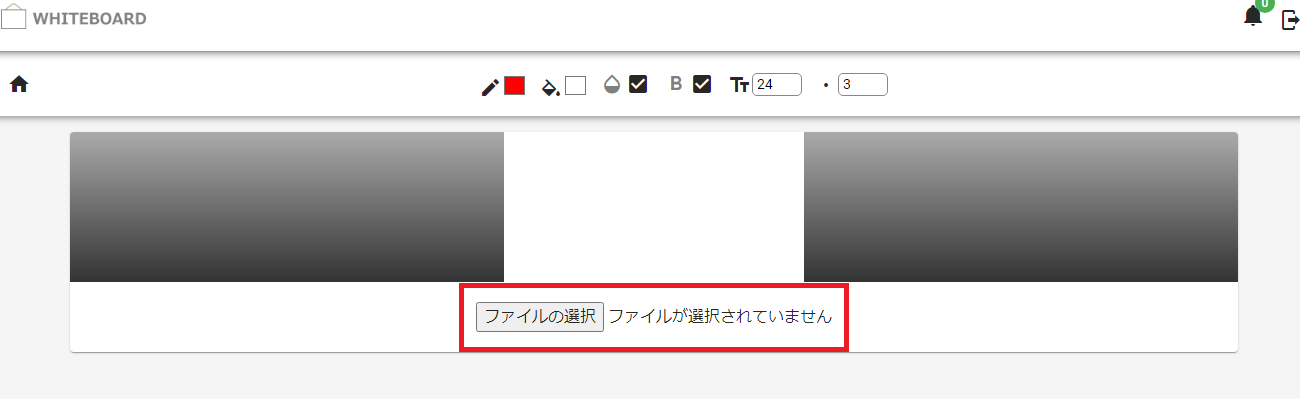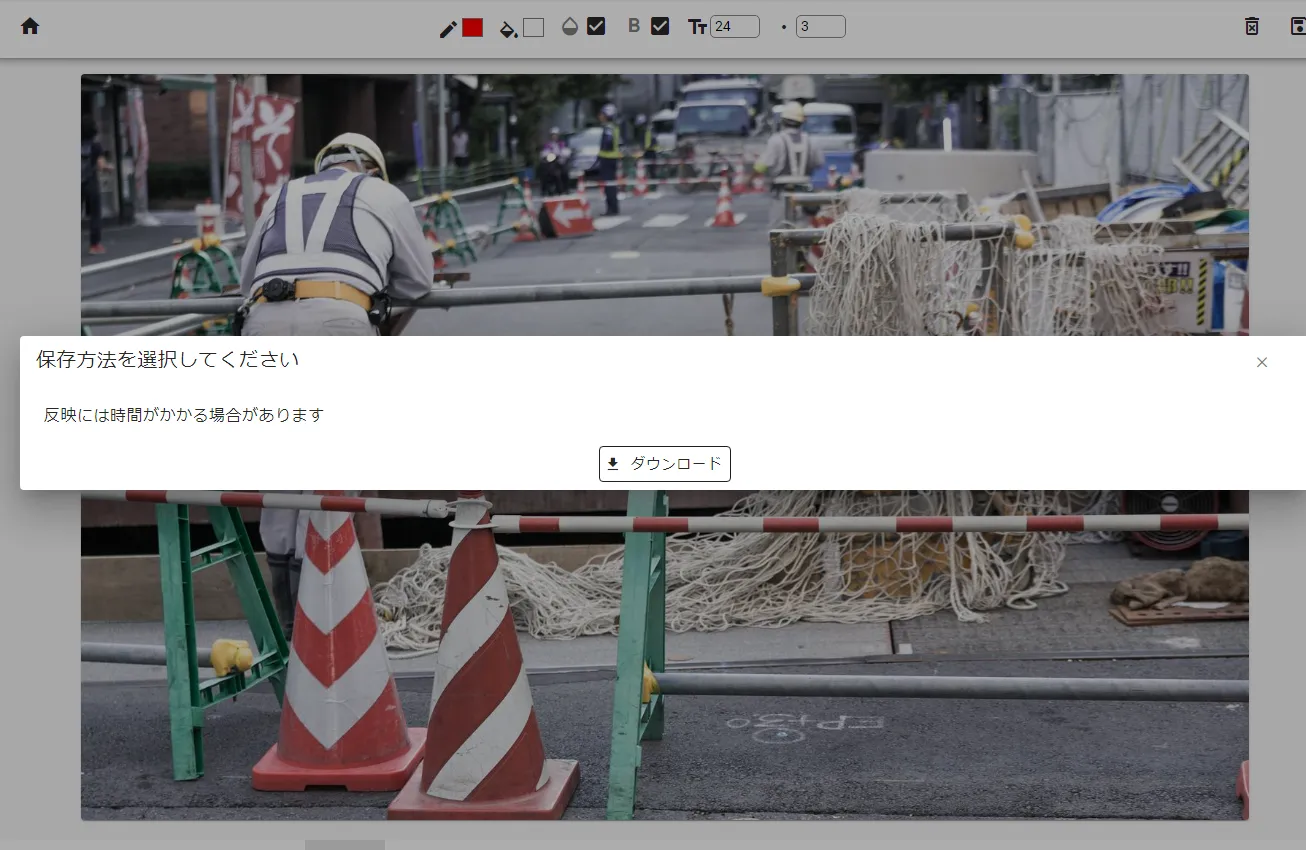機能詳細
基本機能
下部メニューボタンの各機能について
-
 移動アイコン
移動アイコン
写真に追加されたオブジェクトを移動・拡縮・回転する事が可能です
-
 円アイコン
円アイコン
アイコンを押下後、写真上をタップもしくはクリックする事により円アイコンが挿入されます。
-
 四角アイコン
四角アイコン
アイコンを押下後、写真上をタップもしくはクリックする事により四角アイコンが挿入されます。
-
 矢印アイコン
矢印アイコン
アイコンを押下後、写真上をタップもしくはクリックする事により矢印アイコンが挿入されます。
-
 文字アイコン
文字アイコン
- ① アイコンを押下後、写真上をタップもしくはクリックする事により「入力してください…」が挿入されます。
- ② 「入力してください…」をダブルクリックもしくはダブルタップを行うと文字の編集ができます
-
 フリー入力アイコン
フリー入力アイコン
アイコンを押下後、左クリックをしながらマウスを動かすと画像に線を表示する事ができます。
-
 上下反転アイコン
上下反転アイコン
アイコンを押下すると画像の上下が反転します。
-
 左右反転アイコン
左右反転アイコン
アイコンを押下すると画像の左右が反転します。
-
 回転アイコン
回転アイコン
アイコンを押下すると画像が右90度回転します。
上部メニューについて
本項目は上記で説明した下部メニューのアイコンの機能補足となります。メニューボタンの機能によって表示される項目が変化します。
挿入したオブジェクトを選択した状態で値を変更すると、オブジェクトの状態が変わります。
-
 ペンアイコン
ペンアイコン
描画されるオブジェクトの線の色を選択できます。
-
 インクアイコン
インクアイコン
背景の色を変更する事ができます。
-
 透過アイコン
透過アイコン
背景などを透過する事が可能です。
-
 ドットアイコン
ドットアイコン
線の太さを設定できます。
-
 太字アイコン
太字アイコン
文字の表示を太文字と通常を切り替えることができます。
-
 フォントサイズアイコン
フォントサイズアイコン
文字の大きさを設定できます。
-
 リセットアイコン
リセットアイコン
編集した画像を初期に戻すことができます。
-
 保存アイコン
保存アイコン
編集した画像をダウンロードもしくはアップロードする事ができます。